Наглядные видеоуроки по знаменитой диджейской программе Traktor Pro. Помогут разобраться в огромном функционале программы и за короткое время сделают новичков уверенными пользователями.
Научитесь делать качественные музыкальные композиции. Благодаря подробному разбору всех возможностей программы, вы сформируете четкое понимание основных принципов работы. Дальше останется только практиковаться на создании собственных миксов.
Основы диджеинга в программе Traktor 2.6

Значительное удешевление оборудования для диджеинга, большая распространенность туториалов и различных школ сделало это ремесло поистинне популярным не только среди молодежи, но и людей «в возрасте». Любовь к музыке с ранних лет часто перетекает в хобби, а затем и вовсе в работу. Как и в любой другой профессии, у диджея имеется свой набор «инструментов». Это деки, микшер (могут находится в одном корпусе — «пульт»), наушники, ноутбук. И хотя игра с ноутбука не приветствуется среди профессионалов своего дела, в виду сильного упрощения и потери антуража от игры, работать с ним удобно и, на первых порах, действительно легче. Для такого узкоспециализированного оборудования, конечно, нужен соответствующий софт…
Audio настройка меню Traktor Pro 3. Первые шаги в программе.
Программа Traktor в руках диджея сродни программе «Консультант-плюс» для юристов всех мастей. Обе считаются наиболее сбалансированными, профессиональными и качественными в своей среде. Поэтому они максимально распространены в нашей стране — достать лицензионный Консультант Плюс в Коломне проще простого. При запуске Traktor (обозреваемая версия 2.6) нас встретит окно с кучей настроек:

Интерфейс программы имитирует две деки (A и B) и некоторые возможности микшера. Главным плюсом программы, как и в целом игры с ноутбука, является то, что перед нами видна вся диаграмма трека, его структура, удары, ямы, интро и аутро. Тоесть поставить точку (CUE) теперь не составит труда, программа автоматически подскажет нам место первого удара:
Диаграмма и место, где нужно ставить CUE
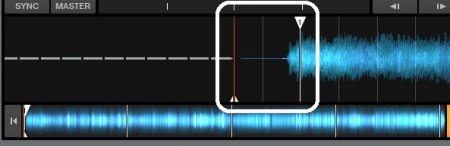
Из других вспомогательных элементов присутствует время трека, запас батарии, количество ударов в минуту (BPM) и другие. Для совсем ленивых диджеев присутствует даже синхронизация между треками (кнопка Sync), т.е. скорость подбирается и выставляется автоматически между деками. При таком раскладе очень важно поставить значок «Тональность», чтобы при большой разнице в BPM треки звучали в одинаковой (примерно) тональности.
1 — Синхронизация, 2 — Тональность
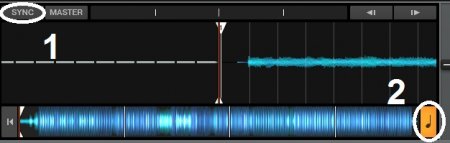
Выбирая тип интерфейса Mixer, мы попадаем в самый настоящий виртуальный микшер. Пользоваться им не очень удобно — гораздо проще подводить/уводить/выводить частоты на «ручках» аппрататуры, чем мышкой в программе. Однако, здесь есть блок с эффектами — если на вашем оборудовании их кот наплакал, то можно задействовать вирутальные:
Диджеинг в программе Traktor. Первый запуск
Эффекты можно «накладывать» друг на друга:

Ну и плейлист, конечно. Изначально все треки находятся в категории Track Collection, но гораздо удобнее разбить их на плейлисты. Какой будет сортировка — решать вам, исходя из жанра и места, в котором вы собираетесь играть. Литера A или B перед названием трека означает то, в какой деке они сейчас загружены:
Слева плейлисты, справа треки, загруженные в деки.
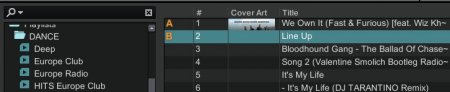
Таким образом, мы охватили минимум знаний, чтобы начать свою карьеру, хотя бы перед друзьями. Traktor дает возможность быстро развернуть своё виртуальное рабочее место, работает даже на средней конфигурации и, хотя и работает, что называется, «из коробки», но имеет также кучу дополнительных настроек. И пусть игра с ноутбука это не так «трушно», как игра с CD или винила, но свою нишу этот способ наверняка найдет.
Источник: www.2dsl.ru
Установка и настройка TRAKTOR PRO для вещания музыки
Скачать TRAKTOR PRO можно с официального сайта .
1. Установка.
Запускаем установочный файл, нажимаем Next, выбираем язык и жмём Next.
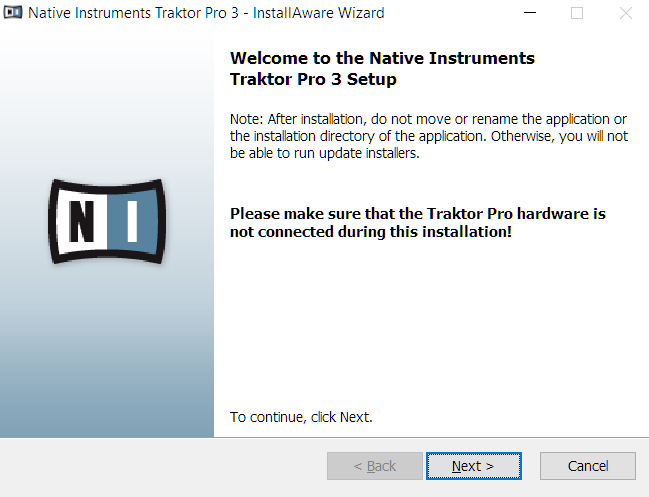
Рис. 1
Ставим галочку что принимаем условия лицензионного соглашения и жмём Next 2 раза.
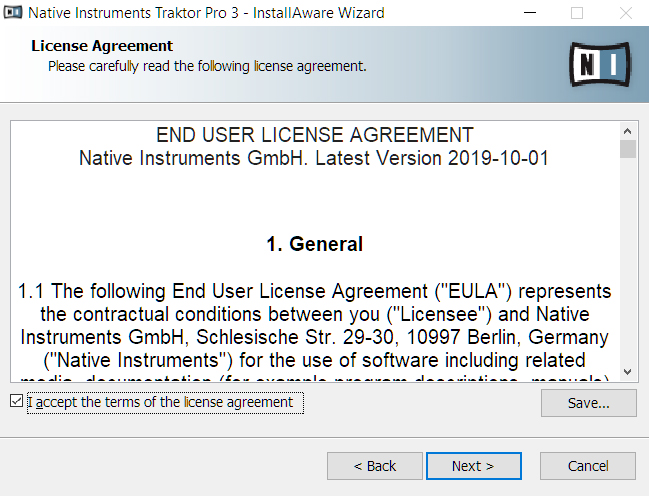
Рис. 2
Далее нам предлагают выбрать директорию на компьютере, выбираем нужную если необходимо и жмём Next 2 раза.
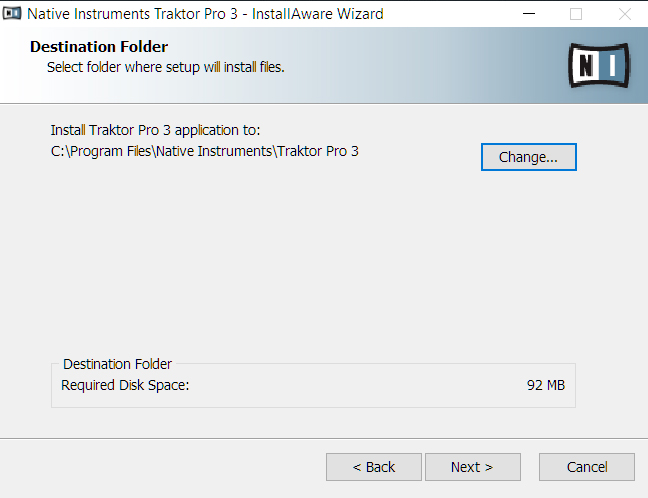
Рис. 3
В конце установки жмём Finish.
Запускаем программу.
2. Настройка TRAKTOR PRO.
Вверху справа нажимаем на иконку шестерёнки.
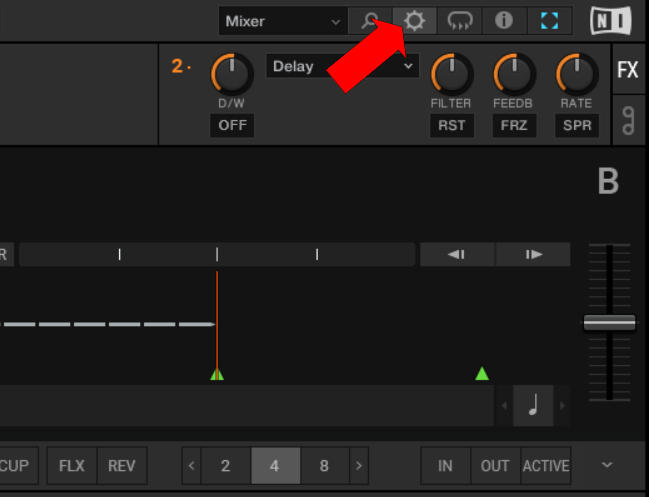
Рис. 4
В открывшемся меню настроек выбираем пункт “Broadcasting”.
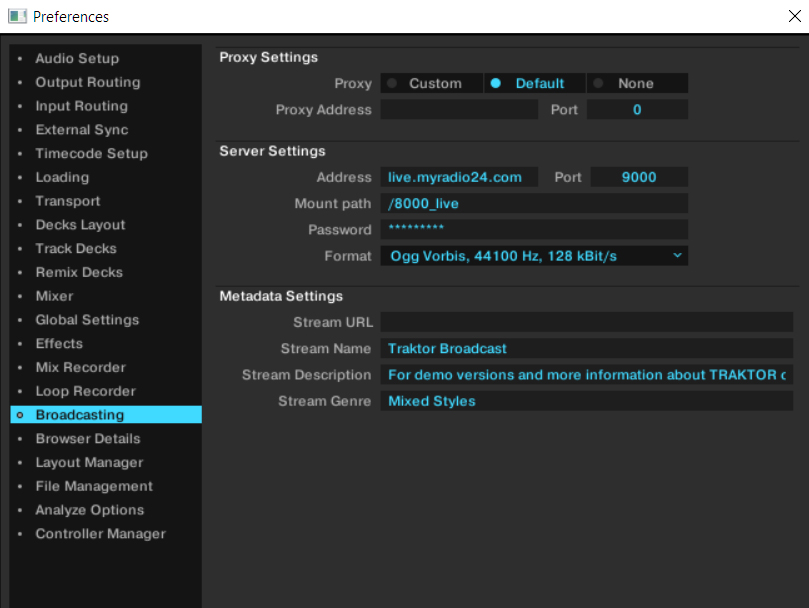
Рис. 5
Вписываем данные своей радиостанции:
Address — live.myradio24.com
Port — 9000
Mount path — введите свой адрес потока (mount) .
Password — введите уникальный пароль для LIVE вещания
Format — выбираете тот, который выставлен у вас в настройках на myradio24.com
В меню слева выбираем Mix Recorder
В строке Source выбираем Internal
Нажимаем Close
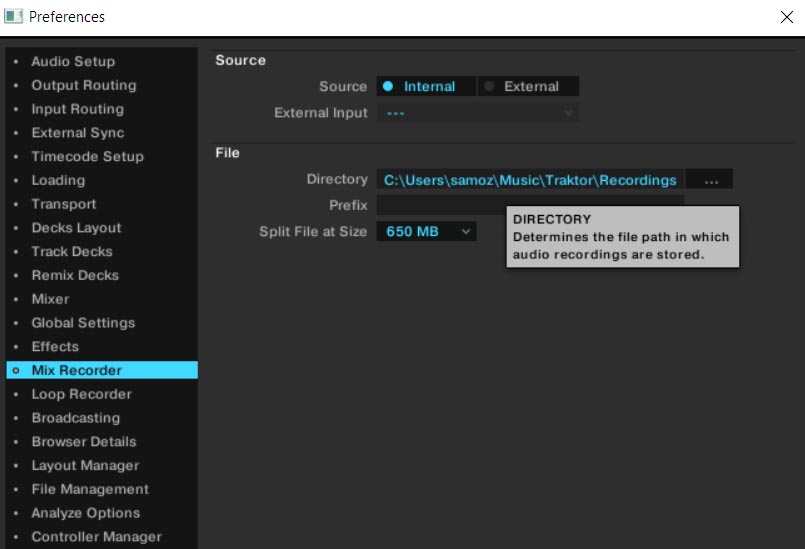
Рис. 6
Вверху справа нажимаем на иконку «Магнитной ленты»
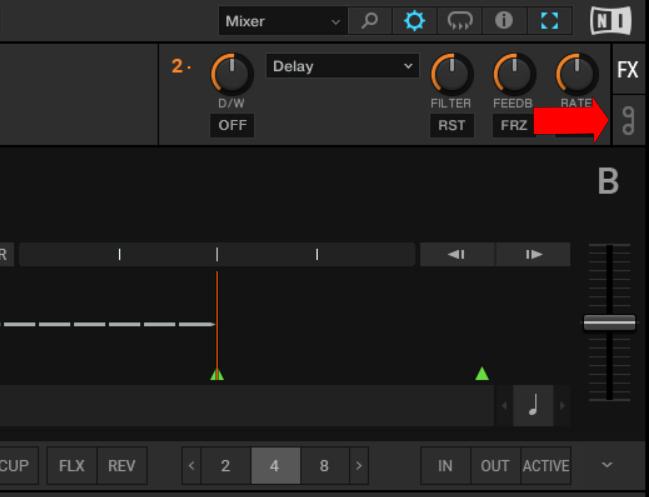
Рис. 7
В появившемся окошке “AUDIO RECORDER” нажимаем иконку вещания.
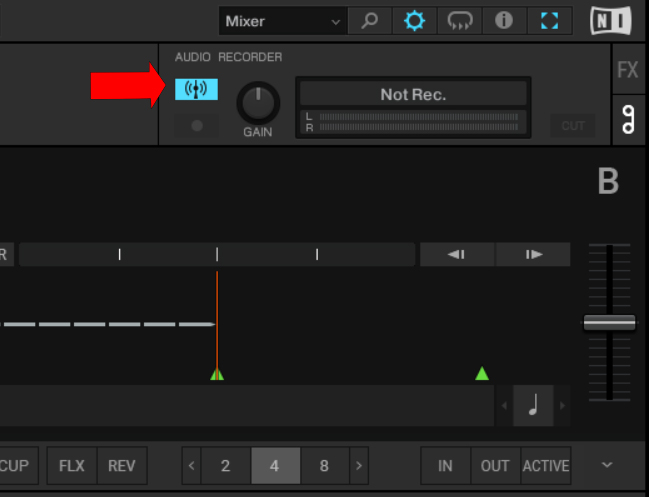
Рис. 8
Программа настроена и уже вещает
Источник: myradio24.com